Vad är kärnpanik?
En kärnpanik är en säkerhetsåtgärd för att skydda din Mac-dator. Operativsystemet upptäcker ett internt allvarligt fel som kan orsaka en stor dataförlust. Det har inget annat val än att fortsätta stänga av Mac och starta om. Till skillnad från vanliga problem kan du hitta kärnpaniklogg på Mac som säger "Du måste starta om din dator..." i långa stycken.
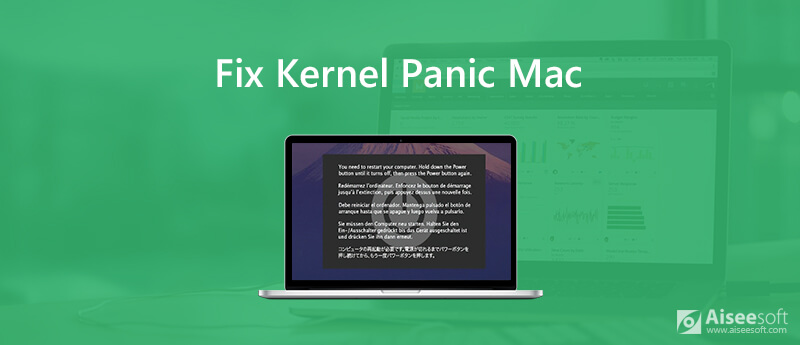
Varför inträffar en kärnpanik?
Vad orsakar kärnpanik på Mac med en dödsskärm? Här är de mest möjliga orsakerna till kärnpanikfel på Mac.
Det är svårt att säga vad som är rätt sätt att stoppa kärnpanik på Mac. Under den här tiden kan du testa följande lösningar för att få din Mac tillbaka till normaltillstånd.
Om kärnpanik orsakas av interna problem kan du vidta följande åtgärder för att identifiera potentiella problem.
Om du inte har uppdaterat din dator på länge kan de föråldrade problemen orsaka kärnpanik på Mac OS X. Du måste alltså köra App Store-appen för att komma åt alla tillgängliga uppdateringar i avsnittet "Uppdateringar". Du kan hämta programuppdateringen och appuppdateringen här.
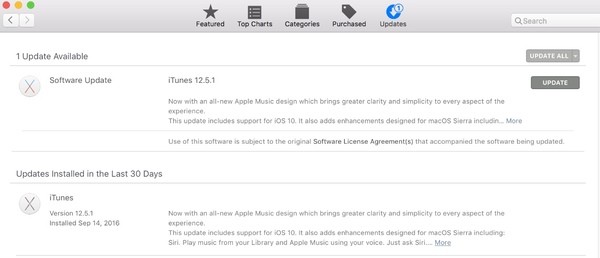
Du kanske upptäcker att din Mac fortsätter att krascha i den appen. Varför inte avinstallera den här appen och ta bort relaterade filer för att prova? Du kan installera om den senaste versionen utan panikfel för Mac OS X-kärnor.
Vissa appar är inte kompatibla med varandra. Med andra ord kämpar de för tillstånd från filer och mappar. Om du kör Mac OS X Yosemite eller äldre versioner kan du reparera disktillstånd manuellt.
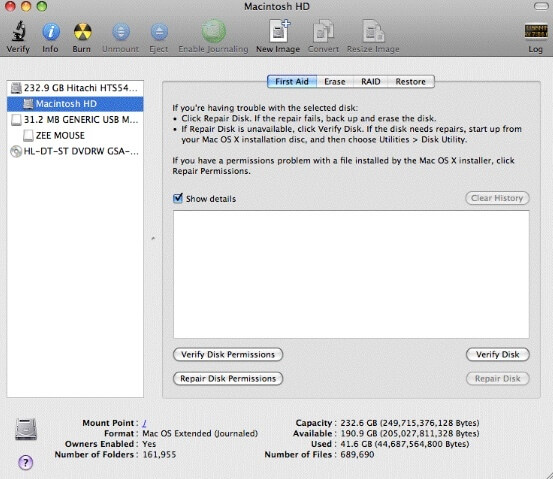
Se till att det bör finnas minst 20 % ledigt utrymme på din startenhet. Annars kommer körhastigheten och systemprestandan på Mac att minska mycket. Välj "Apple" > "Om denna Mac" > "Lagring" för att kontrollera tillgängligt utrymme. Senare kan du städa upp Mac med eller utan Mac-rengöringsprogram från tredje part.
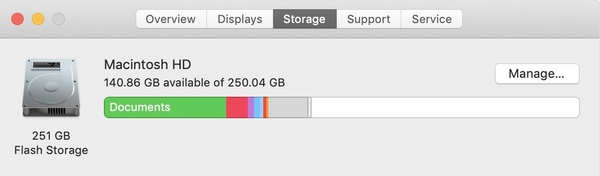
De skadade filerna och problem med externa enheter kan orsaka kärnpanik på Mac Mojave. Således kan du köra Disk Utility First Aid för att upptäcka och fixa macOS-kärnpanik.
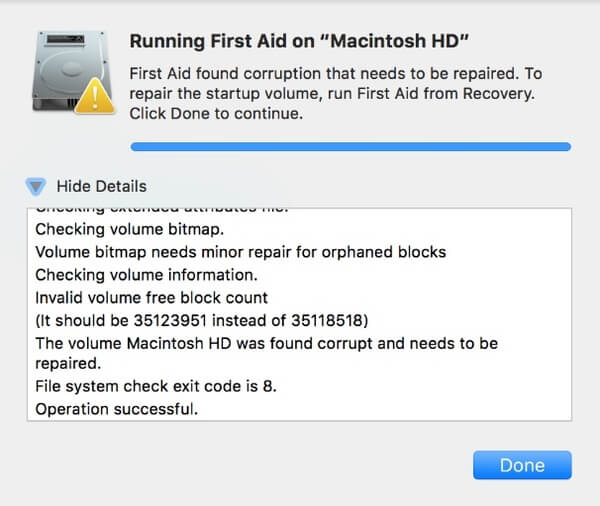
Om du ser något i stil med "Operation framgångsrik" i rapporten betyder det att Mac-kärnpaniken har åtgärdats. Men om du får "The underlying task report failure", kan du behöva tänka på att säkerhetskopiera Mac och formatera om enheten.
För många startprogram är svåra att hantera. Du kan inaktivera vissa objekt som inte används ofta för att fixa Mac slumpmässigt omstart.
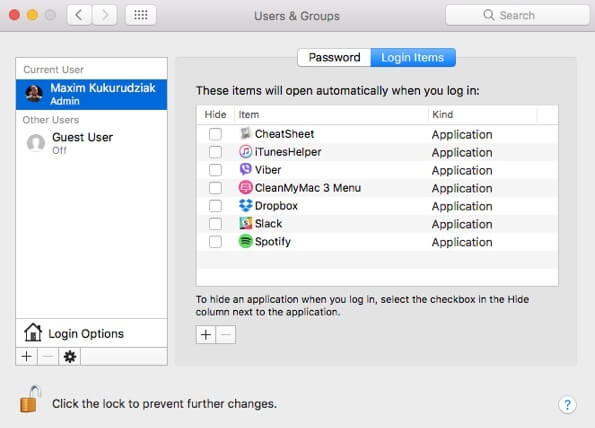
Det är sant att den anslutna hårdvaran kan vara ansvarig för Mac-kärnpanik. Du kan ta reda på vilken enhet som är i konflikt med din Mac OS X.
Anslut alla anslutna enheter från din Mac-dator, till exempel skrivaren, externt grafikkort, adapter och mer. Senare, starta om Mac och anslut en enhet tillbaka till din dator. Om allt går bra kan du starta om Mac och koppla tillbaka den andra enheten. Upprepa ovanstående process tills du fixar kärnpanikfel på Mac.
Den inbyggda Apple Diagnostics (Apple Hardware Test) kan också felsöka kärnpanik på Mac.
Precis som nämnts ovan måste du frigöra Mac-utrymme för att upprätthålla normal drift. Det är emellertid inte ett enkelt jobb att hitta de gamla och stora filerna du kanske glömmer redan. För att optimera Mac-prestanda och rensa upp Mac kan du få one-stop-tjänst från Aiseesoft Mac Cleaner. Det är ett professionellt Mac-hanteringsverktyg som hjälper dig att ta bort alla oönskade filer och enkelt övervaka Mac-prestanda.

Nedladdningar
100 % säker. Inga annonser.



Det är allt för felsökningsguiden för kärnpanik på Mac. Om du vill hålla din Mac frisk kan du ladda ner Aiseesoft Mac Cleaner gratis för att prova. Det kan effektivt eliminera kärnpanik och andra fel orsakade av Mac interna faktorer.

Mac Cleaner är ett professionellt Mac-hanteringsverktyg för att ta bort skräpfiler, röror, stora / gamla filer, ta bort duplicerade filer och övervaka din Mac-prestanda.
100 % säker. Inga annonser.